A l'heure où j'écris cet article, le DJI Air 2S est sorti depuis un peu plus d'un an maintenant et il est toujours aussi performant.
Les amateurs, les créateurs de contenu et les photographes professionnels semblent tous graviter autour de l'Air 2S en raison de sa facilité d'utilisation, de sa polyvalence et de son ensemble professionnel de fonctionnalités photo et vidéo, y compris la vidéo 5k, un capteur d'image Sony 1″ et son agilité. dans les airs.

En raison de sa popularité, les ventes d'Air 2S sont toujours aussi fortes. À la lumière de cela, de nombreux acheteurs de drones pour la première fois recherchent des informations sur la façon de commencer à configurer l'Air 2S après l'achat.
Pour connecter l'Air 2S à la télécommande pour le vol, vous devrez télécharger et installer l'application DJI Fly. Ensuite, vous devrez coupler l'Air 2S à la télécommande et installer le dernier micrologiciel pour l'Air 2S.
Comment connecter l'Air 2S à l'application DJI Fly
L'application DJI Fly est le dernier logiciel de vol de DJI utilisé pour contrôler les fonctions de vol et de caméra de sa nouvelle gamme de drones, y compris les Mavic Mini, Mini 2, Mini SE, Air 2 et Mavic 3, en plus de l'Air 2S.
1. Téléchargez l'application DJI Fly
Si vous utilisez un iOS appareil, accédez simplement à l'AppStore iOS et téléchargez et installez l'application DJI Fly.
Si vous utilisez Android , vous devrez vous rendre sur la page de téléchargement officielle de DJI. Vous pouvez le faire depuis votre ordinateur en accédant à l'application DJI Fly.
Scannez ensuite le code QR à l'écran avec votre smartphone ou appareil électronique.
Vous pouvez également accéder à la même adresse depuis votre smartphone ou appareil électronique et sélectionner Télécharger l'APK Android (voir ci-dessous).
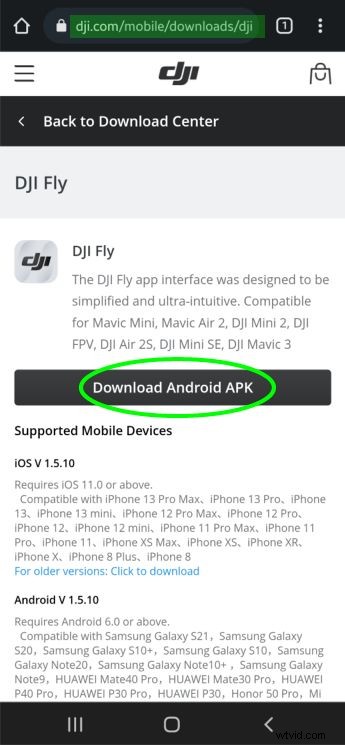
2. Associez la télécommande et l'Air 2S (à l'aide de l'application DJI Fly)
Lorsque vous ouvrez la boîte pour la première fois et préparez l'Air 2S pour le vol, vous devez connecter l'Air 2S à l'application Fly et coupler le drone avec la télécommande (RC).
Pour ce faire, procédez comme suit :
- Connectez physiquement votre appareil intelligent (smartphone ou tablette) à la télécommande. Nous allons bientôt activer la télécommande.
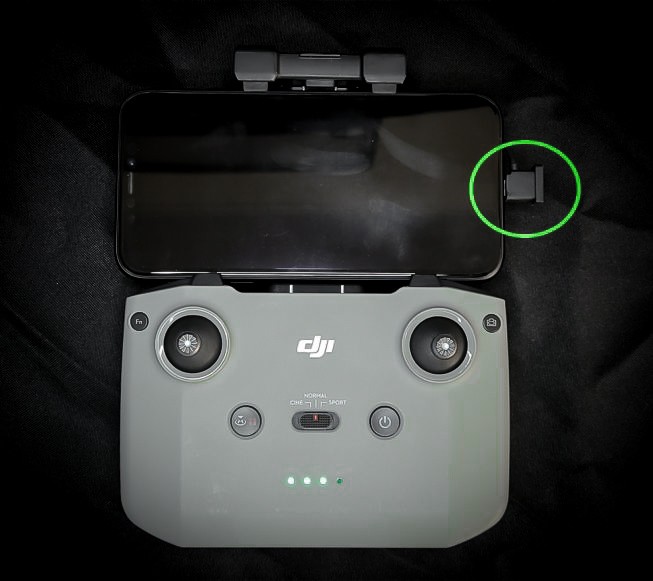
- Après avoir inséré une batterie complètement chargée dans l'Air 2S, allumez l'Air 2S en appuyant sur le bouton d'alimentation sur le drone une fois (situé sur la batterie du drone), puis en appuyant à nouveau tout en le maintenant enfoncé pendant environ 2 secondes . Les voyants de la batterie s'allumeront et resteront allumés.

- Maintenant, allumez le RC, comme le drone lui-même, en appuyant sur le bouton d'alimentation, puis en appuyant à nouveau tout en le maintenant enfoncé pendant environ 2 secondes.
Vous entendrez un bip sonore une fois allumé.

- Sur votre smartphone ou votre tablette, accédez à, puis ouvrez l'application DJI Fly .
- Après avoir lancé l'application, sélectionnez Guide de connexion en bas à droite.
Remarque : Sur certains modèles de smartphones ou de tablettes, l'application Fly peut demander de "se lancer automatiquement" lorsque la télécommande est allumée. Cela se produit généralement lorsque j'utilise des appareils Android pour piloter mon Air 2S.
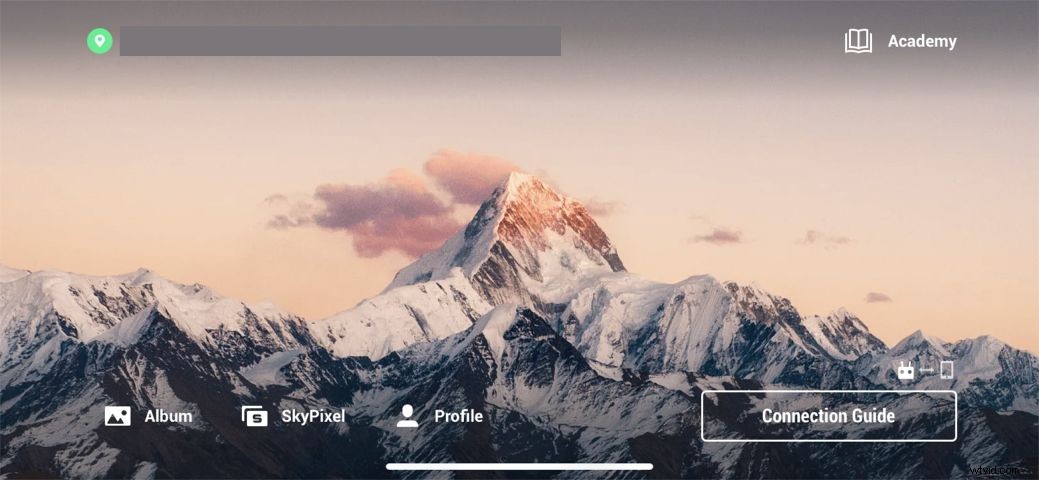
- Sur Sélectionner un modèle d'avion l'écran, sélectionnez DJI AIR 2S .
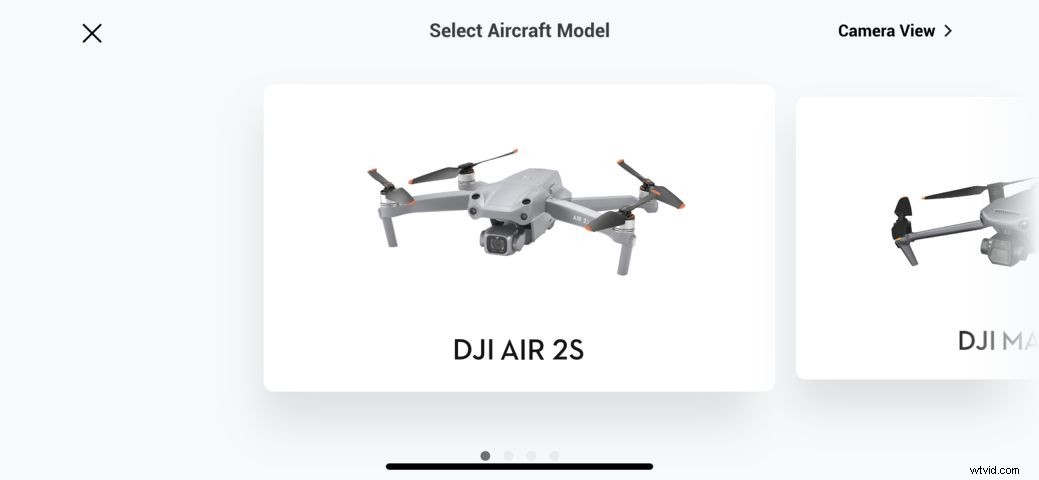
- Après cela, appuyez sur Camera View en haut à droite.
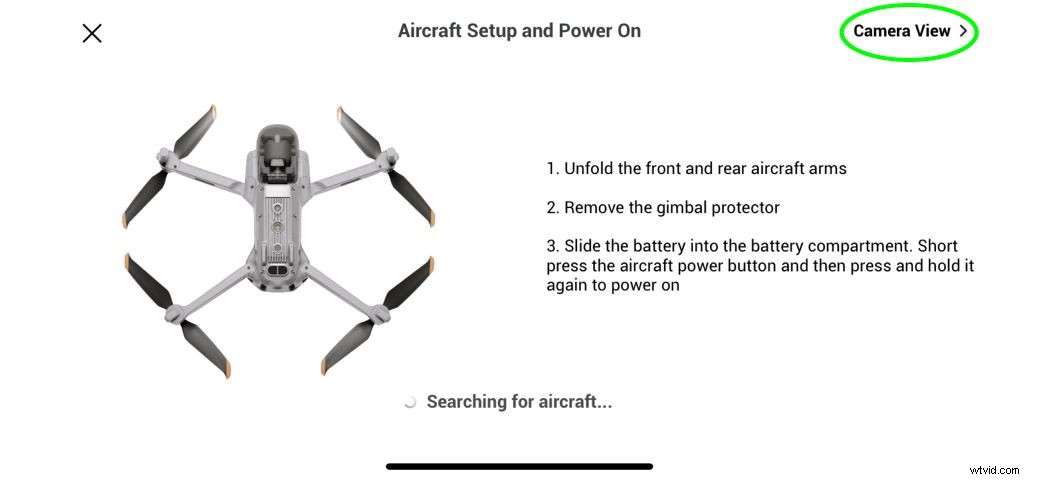
- Dans la vue caméra , localisez et appuyez sur Paramètres (points de suspension dans le coin supérieur droit).
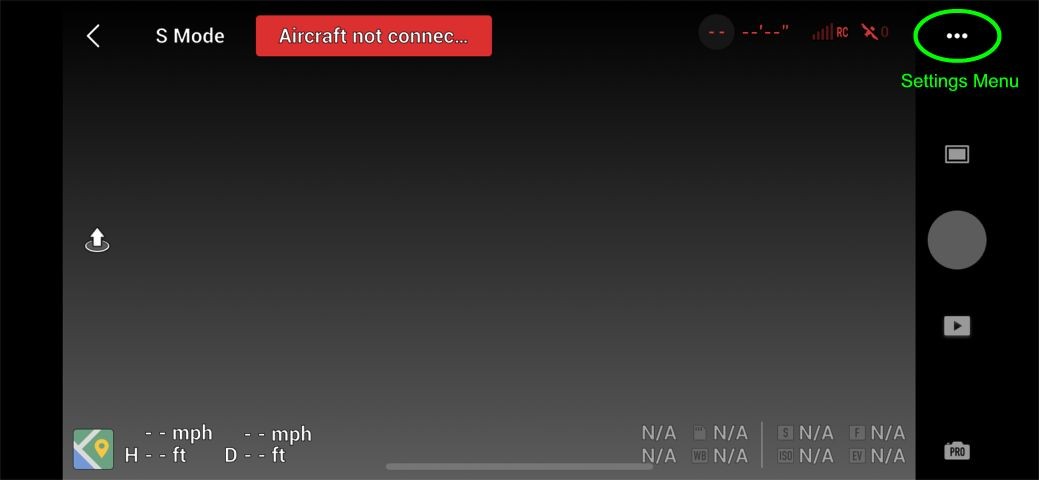
- Sur l'écran Paramètres, accédez au Contrôle et faites défiler vers le bas jusqu'à ce que vous arriviez à l'option Se connecter à l'avion. Appuyez sur Se connecter à l'avion .
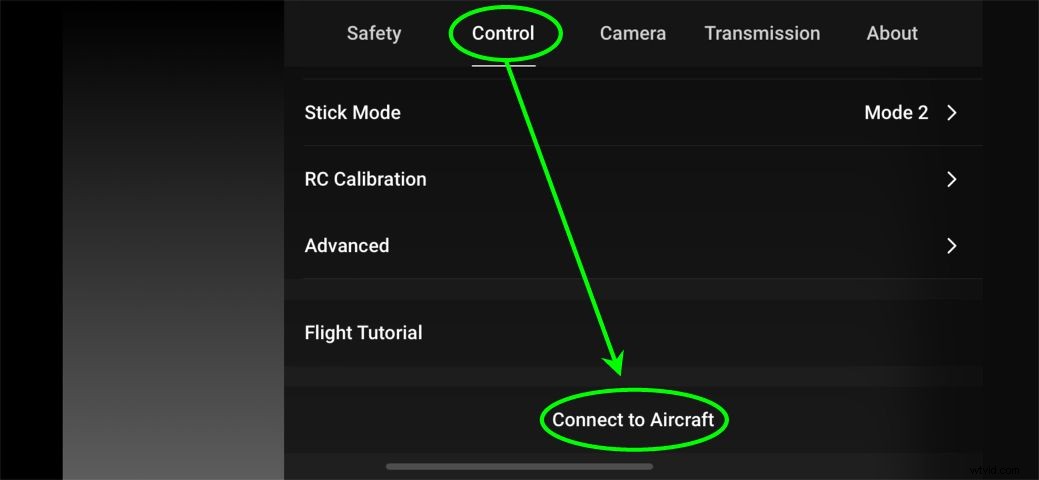
- La télécommande commencera à émettre un bip et vous serez alors invité à Appuyer sur le bouton de liaison de l'avion pour lier la télécommande.
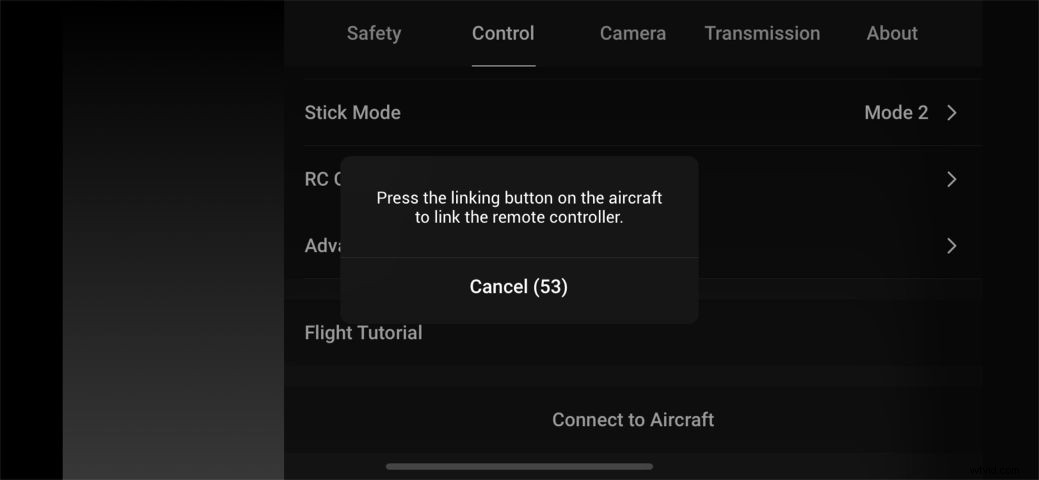
- Pour l'Air 2S, il n'y a pas de bouton de liaison dédié, comme celui que l'on trouve sous le Mini 2. Il suffit d'appuyer sur le bouton d'alimentation et de le maintenir enfoncé sur l'Air 2S pendant environ 4 secondes.

3. Couplage de la télécommande et de l'Air 2S (à l'aide de la liaison du bouton RC)
Une autre façon de coupler le RC et l'Air 2S dans le menu des paramètres de l'application DJI Fly consiste à utiliser une combinaison de boutons sur la télécommande elle-même.
Suivez les étapes 1 à 5 comme mentionné ci-dessus.
Ensuite, au lieu d'aller dans le menu Paramètres, procédez comme suit :
- Simultanément appuyez sur le bouton personnalisable (étiqueté Fn)
- Le bouton d'obturation/enregistrement (forme d'appareil photo)
- Et le bouton bascule photo/vidéo (sur le dessus du RC).
- Cela mettra la radiocommande en mode d'appairage.
Une fois cette étape terminée, vous pouvez maintenant continuer avec les étapes 8 et 9 .
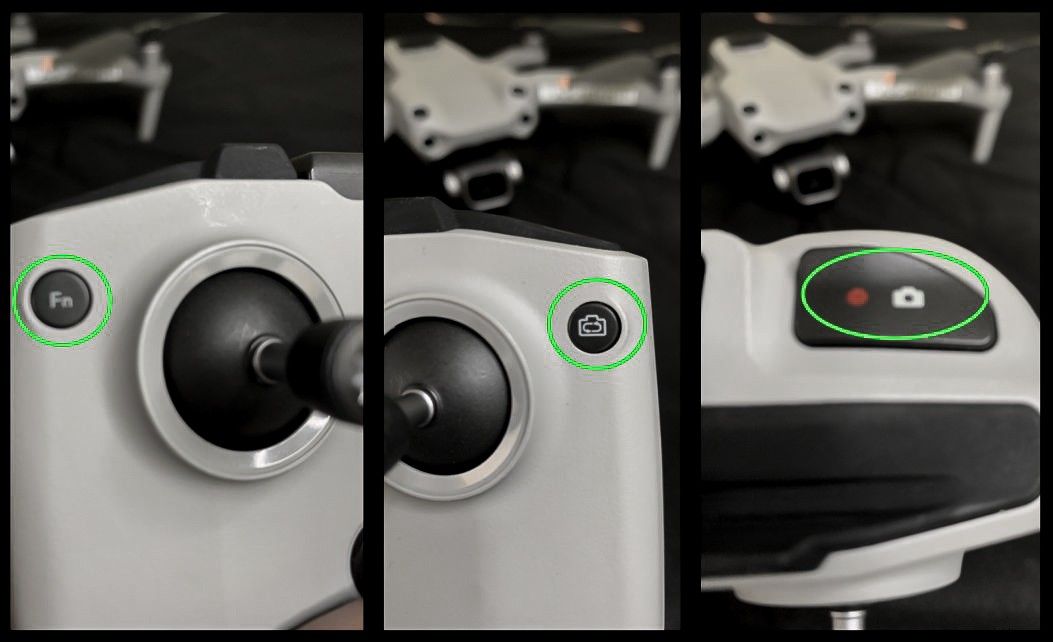
4. Connectez-vous à l'application DJI Fly (après le couplage initial)
Maintenant que l'appairage initial a été configuré, vous pourrez utiliser votre Air 2S sans avoir à appairer à nouveau le drone au RC, sauf si vous décidez d'acheter un DJI Smart Controller ou DJI RC Pro, auquel cas vous aurez pour lier le nouveau dispositif de contrôle à votre Air 2S.
À tout moment après le couplage initial, vous souhaitez piloter votre Air 2S (ou n'importe quel drone d'ailleurs), vous devrez vous connecter à l'application de vol du drone, dans ce cas, l'application DJI Fly.
Pour vous connecter à l'application DJI Fly pour le vol, lorsque vous êtes sur place, procédez simplement comme suit :
- Connectez physiquement votre appareil intelligent (smartphone ou tablette) à la télécommande et allumez-la.
- Appuyez sur le bouton d'alimentation une fois sur le drone, puis appuyez à nouveau tout en le maintenant pendant environ 2 secondes. Vous entendrez le ventilateur de l'Air 2S tourner, les hélices trembleront et les lumières LED s'allumeront.
- Allumez la télécommande en appuyant une fois sur le bouton d'alimentation, puis en appuyant à nouveau tout en le maintenant enfoncé pendant environ 2 secondes. Vous entendrez un bip sonore une fois allumé.
- Allez dans l'application DJI Fly . Il vous amènera initialement à l'écran principal, après quoi, il vous amènera automatiquement à l'écran de transmission d'image, étant donné qu'aucune mise à jour du micrologiciel n'est disponible.
Comment mettre à jour DJI Fly et Air 2S, la télécommande et le micrologiciel de la batterie
Quelque chose qu'on pourrait ne pas les mises à jour périodiques du micrologiciel ou même les mises à jour de l'application DJI Fly elle-même sont considérées comme importantes lorsque vous pilotez l'Air 2S.
Les mises à jour du micrologiciel sont importantes, car elles résolvent certains des problèmes que les consommateurs et les testeurs de vol ont pu observer et introduisent des ensembles de fonctionnalités nouvelles ou nécessaires qui rendent le drone plus fonctionnel.
Les mises à jour du micrologiciel améliorent souvent la connectivité du drone.
Comme dans le cas du Mavic 3, les mises à jour du micrologiciel ont amélioré la vitesse à laquelle il a fallu au Mavic 3 pour se verrouiller sur les satellites, un problème qui en a frustré beaucoup et qui a même poussé quelques opérateurs de drones notables à vouloir vendre leurs Mavic 3.
DJI F l'application
Que vous utilisiez la version iOS ou la version Android, il est préférable de maintenir l'application DJI Fly à jour, pour les raisons mentionnées ci-dessus.
Vous pouvez facilement trouver des mises à jour pour votre appareil iOS en accédant à votre AppStore iOS et en consultant votre liste de mises à jour disponibles . S'il y en a un de disponible, vous pourrez le mettre à jour.
Pour les appareils Android, vous serez invité à mettre à jour l'application lorsque vous ouvrirez DJI Fly, si une mise à jour est disponible. Agréable et facile.
Air 2S/Télécommande
Si une nouvelle mise à jour du micrologiciel est disponible, une fois que vous accédez à l'application DJI Fly, lorsque vous êtes connecté à l'avion et à la télécommande, vous verrez une invite sur l'écran principal indiquant qu'une nouvelle version du micrologiciel est disponible.
Appuyez simplement sur l'invite pour accéder à l'écran de mise à jour et appuyez sur Démarrer la mise à jour .
Remarque : Il est important que pendant la mise à jour, vous n'éteigniez ni la télécommande ni l'Air 2S, ni ne quittiez l'application. Pendant le processus, le drone peut émettre un bip, les voyants LED clignotent et l'Air 2S &RC redémarrent eux-mêmes. Ceci est normal et fait partie du processus de mise à jour.
Batterie/Piles
Aussi important que de maintenir à jour le firmware du RC et du drone, il en va de même pour les batteries.
Si une mise à jour de la batterie est incluse dans la mise à jour actuelle du micrologiciel, lorsque vous mettez à jour l'Air 2S avec votre batterie actuelle installée, elle se mettra automatiquement à jour.
Si une mise à jour de batterie est effectivement incluse dans la mise à jour actuelle du firmware, pour mettre à jour vos batteries supplémentaires (si vous en avez), placez simplement la batterie suivante dans le drone, allumez-la et connectez-vous à l'application DJI Fly.
Il vous demandera à nouveau d'exécuter la mise à jour.
Vous devrez répéter ce processus pour autant de batteries que vous avez pour votre drone.
Conclusion
Comme on peut le voir, il existe plusieurs raisons et façons de connecter l'Air 2S. En règle générale, suivez toujours les instructions de couplage fournies par le fabricant de votre drone lors de l'activation d'un nouveau drone.
Une fois l'appairage initial effectué, vous pourrez connecter automatiquement l'Air 2S avec l'application RC et DJI Fly.
Si, pour une raison quelconque, vous décidez d'acheter un DJI Smart Controller ou un DJI RC Pro, vous devrez le coupler ou le lier à votre Air 2S.
Pour rappel et note finale, il est important de maintenir à jour le micrologiciel de l'Air 2S, car cela peut résoudre les problèmes que vous rencontrez actuellement avec le drone et vous assurer que vous pouvez vous connecter de manière transparente.
